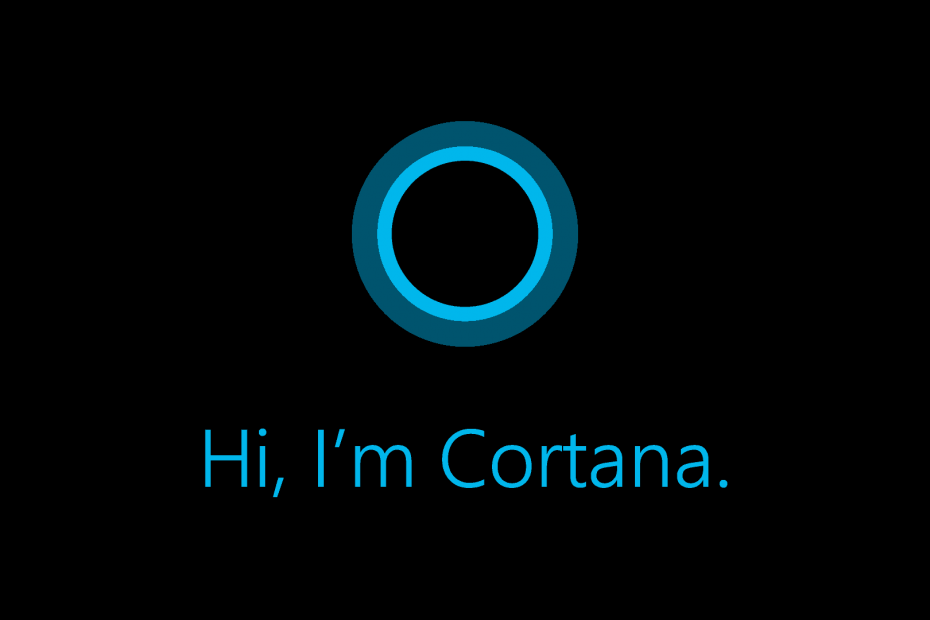Този софтуер ще поправи често срещаните компютърни грешки, ще ви предпази от загуба на файлове, злонамерен софтуер, отказ на хардуер и ще оптимизира вашия компютър за максимална производителност. Отстранете проблемите с компютъра и премахнете вирусите сега в 3 лесни стъпки:
- Изтеглете инструмента за възстановяване на компютъра Restoro който идва с патентованите технологии (патентът е наличен тук).
- Щракнете Започни сканиране за да намерите проблеми с Windows, които може да причиняват проблеми с компютъра.
- Щракнете Поправи всичко за отстраняване на проблеми, засягащи сигурността и производителността на вашия компютър
- Restoro е изтеглен от 0 читатели този месец.
Е, не се ли променят в днешно време методите за въвеждане или какво? Преди десетилетие повечето потребители биха намерили върха на мишката и клавиатурата на входните устройства, но изглежда, че следващата очевидна стъпка напред е разпознаването на глас.
Всичко е свързано с интелигентни цифрови асистенти и има използваемост в различни устройства, като смартфони, автомобили и, разбира се, компютри с Windows.
Следвайки нововъзникващите тенденции, решихме да ви предоставим няколко начина за това управлявайте вашия компютър с Windows 10 с прости гласови команди.
Тук не е необходимо посочващо устройство, а само микрофон и няколко ощипвания. Така че, ако сте решени да се разхождате през потребителския интерфейс и да изпълнявате различни задачи само с глас, не забравяйте да проверите обяснението по-долу.
Ето как да настроите гласовия контрол на Windows 10
- Доброто старо разпознаване на реч
- Microsoft Smart Assistant, известен още като Cortana
- Колекция от програми на трети страни
1. Доброто старо разпознаване на реч
Разпознаването на реч не е изключително за Windows 10 и датира от Windows 7. Въпреки това тази удобна функция е повече от добре дошла в последната версия на Windows, защото Кортана има склонност да се държи лошо. Първоначално е представен като функция за лесен достъп, за да се подобри цялостната използваемост за потребители с физически проблеми.
С течение на времето обаче той намери своето място в масовата употреба поради експерименталния и плюшен футуристичен подход. Знаете ли, както правят сега умните асистенти.
Тази функция доста често се пренебрегва и решихме да поправим несправедливостта и да включим разпознаване на реч в този списък. Ако не сте сигурни как да конфигурирате разпознаването на реч и да го използвате по-късно, не забравяйте да следвате стъпките, които предоставихме по-долу:
- В лентата за търсене на Windows въведете Контрол и отворена Контролен панел.
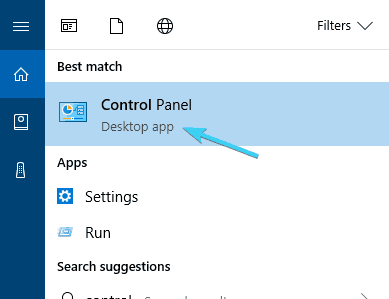
- Изберете Големи икони от Изглед.
- Превъртете надолу и отворете Гласово разпознаване.
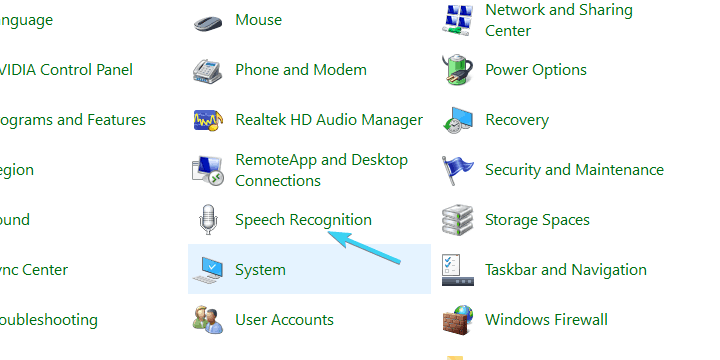
- Кликнете върху „Започнете разпознаване на реч”, За да стартирате процеса на настройка.
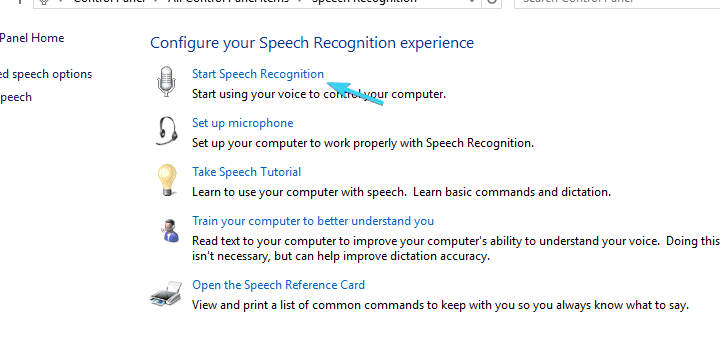
- Щракнете Следващия.
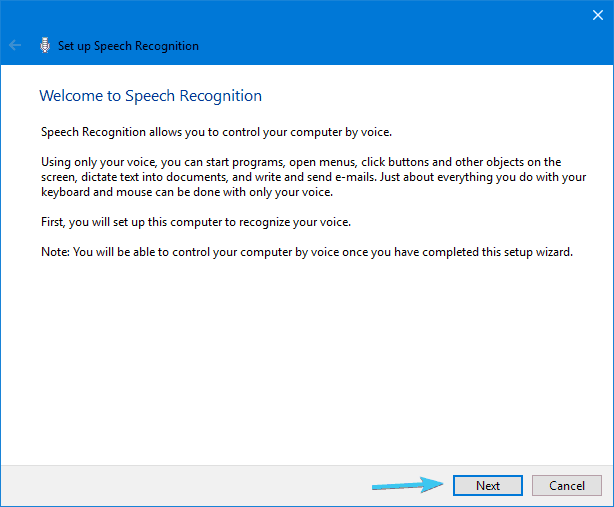
- Изберете вашия Настройка на микрофона и щракнете Следващия и тогава Следващия отново.
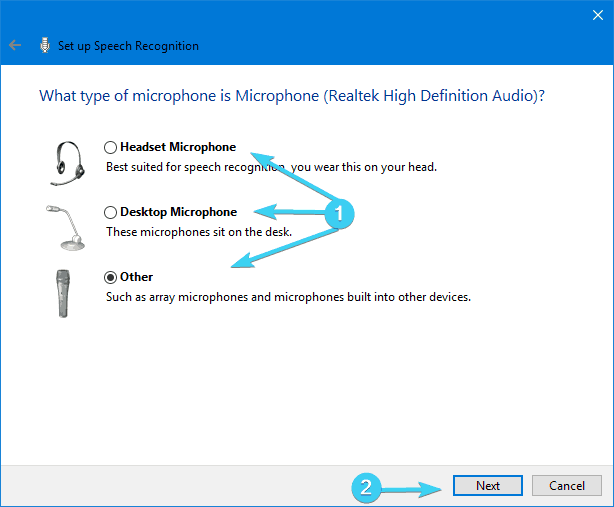
- Прочетете показаното изречение, за да потвърдите, че вашият микрофон работи и щракнете върху Напред.
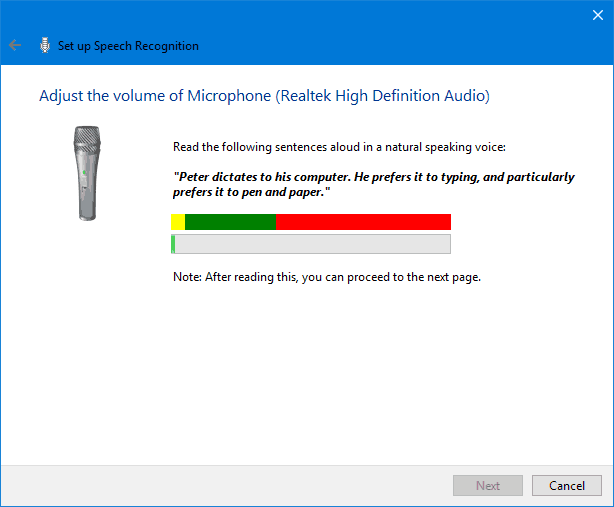
- Следващият екран ви предлага опция за подобряване на точността на разпознаване чрез активиране Преглед на документа. Съветваме ви да го активирате.
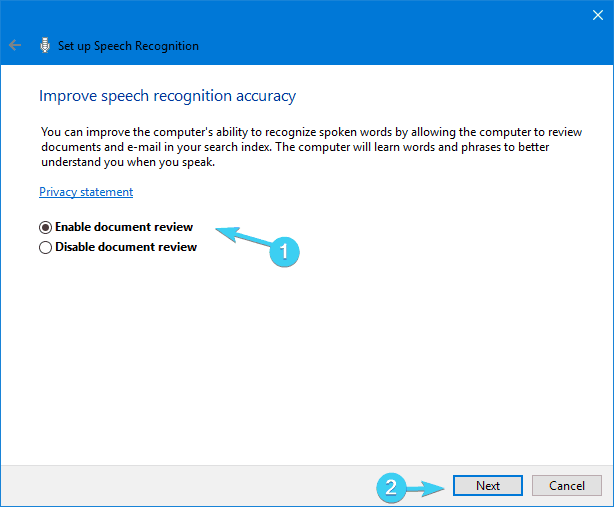
- На следващия екран можете да изберете един от двата режима на активиране:
- Ръчно управление - Разпознаването на реч спира, когато казвате ”Спри да слушаш”.
- Режим на гласово активиране - Разпознаването на реч е задържано и започва в момента, в който кажете ”Започнете да слушате”.
- След като решите кой режим ви подхожда по-добре, кликнете Следващия.
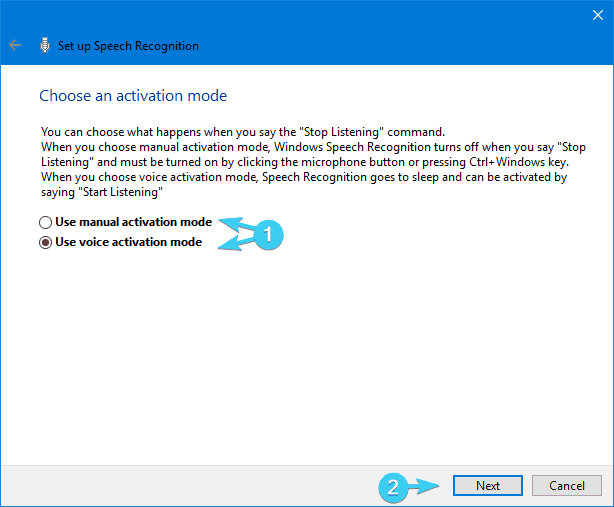
- Сега можете да отпечатате или просто да погледнете всички налични команди в референтния екран за реч. Това основно води до тази уеб страница.
- Проверете "Стартирайте разпознаването на реч при стартиране”И кликнете Следващия.
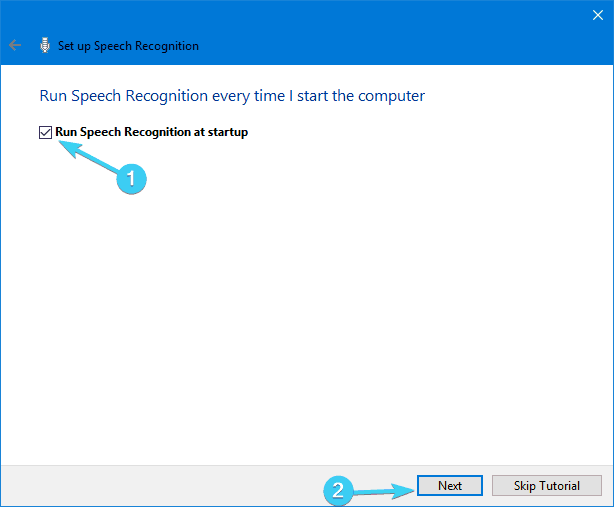
- Сега започнете урока и това трябва да го направи. След това трябва да можете да използвате разпознаване на реч без проблеми.
Като странична бележка, поради смущения между Cortana и разпознаването на реч, ви съветваме да използвате едно или друго. По-долу обяснихме как да конфигурирате Cortana, за да можете да изпробвате и двете и да изберете тази, която ви подхожда по-добре.
2. Microsoft Assistant, известен още като Cortana
За да отговори на очакванията и да се докаже, че е конкурентен с подобни на Apple, Google или Amazon, Microsoft представи своя роден интелигентен асистент, Cortana.
Стартирайте сканиране на системата, за да откриете потенциални грешки

Изтеглете Restoro
Инструмент за ремонт на компютър

Щракнете Започни сканиране за намиране на проблеми с Windows.

Щракнете Поправи всичко за отстраняване на проблеми с патентованите технологии.
Стартирайте сканиране на компютър с инструмент за възстановяване на възстановяване, за да намерите грешки, причиняващи проблеми със сигурността и забавяния. След като сканирането приключи, процесът на поправяне ще замени повредените файлове с нови файлове и компоненти на Windows.
В ранните етапи Cortana се смяташе за един от най-добрите изкуствени асистенти там, но този статус спадна, след като Microsoft Mobile загуби финалната битка с Android и iOS. Независимо от това, с Windows 10 и тук имаме предвид версията за компютър, Кортана някак се оправи и това е жизнеспособна опция в днешно време.
С Windows 10 като услуга можем да очакваме Cortana да се подобри с течение на времето. И ако искате да стартирате компютъра си с Windows 10 само с гласови команди, това може да е полезно.
- ПРОЧЕТЕТЕ СЪЩО: Cortana ще ви позволи да инсталирате Windows 10, като използвате само гласови команди
Ето как да активирате и конфигурирате Cortana за бъдеща употреба в Windows 10:
- Кликнете върху Старт меню и отворена Всички приложения.
- Потърсете Кортана и го отворете.
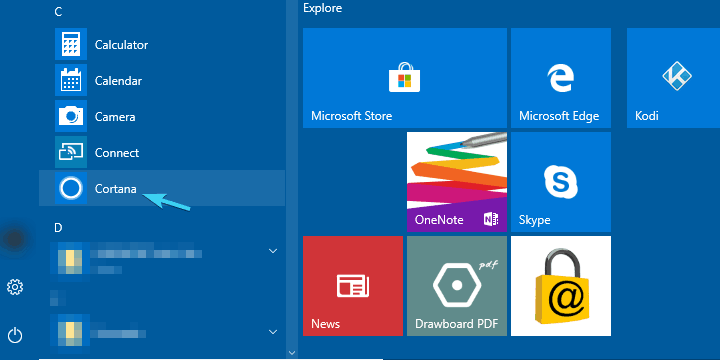
- Превключете „Използвайте Cortana”Опция.
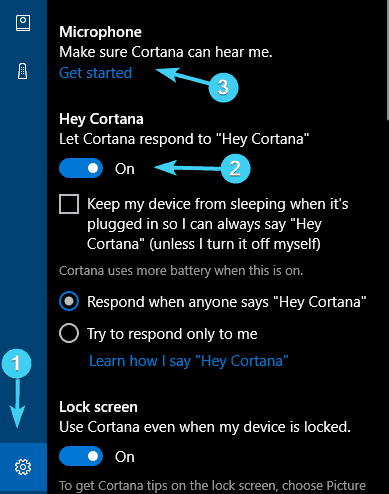
- Щракнете върхуДа" или "Не благодаря”В зависимост от това дали искате да оставите Cortana да проследява вашите данни, за да се подобри (да се запознаете по-добре) или не. Ти избираш.
- След като активирахме Cortana, натиснете Windows + S и щракнете върху бутон за настройка, подобен на зъбчато колело позициониран от лявата страна.
- Превключване на “Хей Кортана”И конфигурирайте микрофона си. Можете да оставите Cortana да реагира, когато някой каже „Хей, Cortana“ или да го принудите да реагира само на вашия глас.
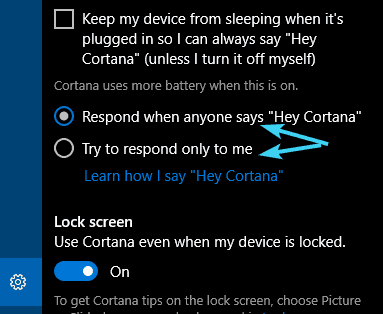
- Излезте от настройките и командвайте нещо на вашия новоконфигуриран цифров асистент.
Можете да намерите списъка с наличните команди и задачи, в които Cortana може да изпълнява тази статия.
3. Колекция от програми на трети страни
Освен вграденото разпознаване на Speak и Cortana, някои потребители могат да се обърнат към алтернатива на трета страна. Тъй като това е категория софтуер в състояние на постоянен растеж, на пазара има различни решения за разпознаване на реч, съвместими с Windows 10. Въпросът е само какви са вашите нужди и желания.
Някои от тях, като Дракон Естествено Говорейки, специализират се в бързи диктовки и глас в текст като цяло. Други, като Voice Attack, са там за гласово контролирано мултитаскинг и контрол по време на игра (да, можете да презаредите оръжието си в CoD с гласова команда). И тогава има VoxCommando, който се използва най-вече в мултимедийни програми като Kodi или iTunes, но може да се използва и за автоматизирани домашни устройства.
Така че, ако разпознаването на реч или Cortana не са изпълнили вашите предпочитания, можете да ги изпробвате. Ето една страхотна статия за топ 5 програми за разпознаване на реч на трети страни, така че не забравяйте да го проверите.
С това можем да го завършим. Не забравяйте да споделите своя опит с разпознаването на реч като цяло или да говорите за индивидуални програми, които сте опитвали, както вградени, така и трети страни. Можете да го направите в раздела за коментари по-долу.
СВЪРЗАНИ ИСТОРИИ, КОИТО ТРЯБВА ДА ПРОВЕРИТЕ:
- Инструментът за разпознаване на реч на Microsoft е безупречен при събитието с Windows 10
- Microsoft очаква високоговорителят Invoke да засили популярността на Cortana
- 5 алтернативи на софтуера за виртуален асистент на Windows 10’s Cortana
 Все още имате проблеми?Поправете ги с този инструмент:
Все още имате проблеми?Поправете ги с този инструмент:
- Изтеглете този инструмент за ремонт на компютър оценени отлично на TrustPilot.com (изтеглянето започва на тази страница).
- Щракнете Започни сканиране за да намерите проблеми с Windows, които може да причиняват проблеми с компютъра.
- Щракнете Поправи всичко за отстраняване на проблеми с патентованите технологии (Ексклузивна отстъпка за нашите читатели).
Restoro е изтеглен от 0 читатели този месец.
![Инсталирайте езикови пакети Cortana в Windows 10 [ръководство стъпка по стъпка]](/f/5fe9196f855b23a8afff3044bb874ad2.jpg?width=300&height=460)